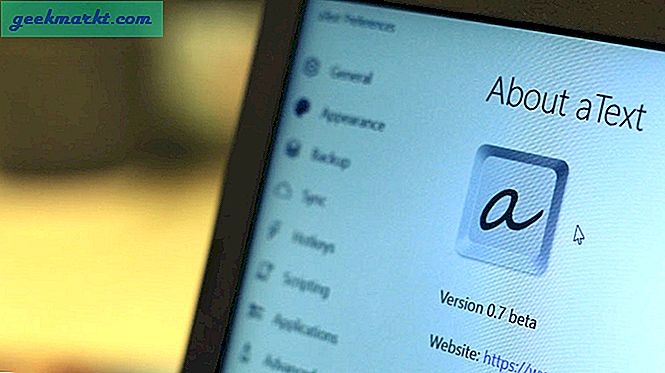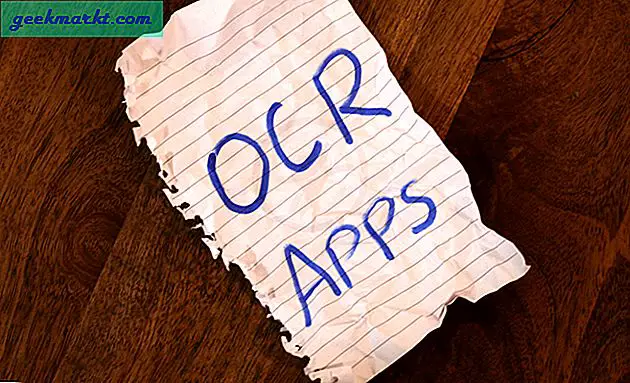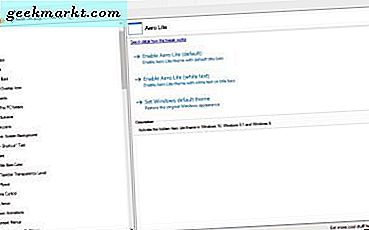Mỗi lần tôi chụp ảnh màn hình và nhấn nút chia sẻ, tìm nút Dropbox quen thuộc để tải lên, tôi lại thấy nó ở một vị trí khác. Hệ thống chia sẻ Android là một mớ hỗn độn. Các phím tắt liên tục thay đổi vị trí của chúng và có một số tùy chọn không cần thiết có sẵn chỉ khiến nó trở nên lộn xộn và ít sử dụng hơn.
Tùy chỉnh Menu Chia sẻ của Android
Vấn đề là hầu hết các ứng dụng không cho phép chúng tôi quyết định xem nó có hiển thị trong tùy chọn menu chia sẻ hay không. Chúng tôi cần kiểm soát nhiều hơn đối với điều này. Vì vậy, trong bài viết này, tôi sẽ chia sẻ 4 ứng dụng và 1 bổ sung nhưng một mẹo nhỏ đơn giản để giúp bạn quản lý tốt hơn thứ tự menu chia sẻ mặc định của Android. Đã đến lúc đặt hàng.
1. Ghim các mục lên đầu
Tôi cũng không biết về điều này. Dường như bạn có thể ghim ứng dụng yêu thích của mình trong các tùy chọn menu chia sẻ ở đầu màn hình. Tính năng này được giới thiệu lần đầu trên Android 6 (Marshmallow). Trong thử nghiệm của tôi, nó hoạt động hoàn hảo trên Pixel của tôi chạy Android gốc nhưng không hoạt động trên Redmi Note 5 chạy chủ đề MIUI.
Khi nhấn vào nút chia sẻ quen thuộc bên trong ứng dụng, bạn sẽ thấy danh sách các phím tắt. 2 hàng đầu tiên có nền màu xám trong khi phần còn lại bên dưới chúng có nền màu trắng. Menu nền màu xám được gọi là Menu Chia sẻ Trực tiếp cho phép bạn gửi - nói một hình ảnh - trực tiếp đến một WhatsApp liên hệ thay vì yêu cầu bạn mở ứng dụng và sau đó chọn liên hệ. Tiết kiệm một bước. Hãy gọi các nút chia sẻ trong nền trắng là Menu thông thường.

Khởi chạy menu chia sẻ từ trong bất kỳ ứng dụng nào. Để sắp xếp lại các tùy chọn menu Chia sẻ Trực tiếp, chỉ cần nhấn lâu biểu tượng. Một cửa sổ bật lên mới sẽ xuất hiện với hai tùy chọn: Ghim và Chia sẻ. Nhấp vào Ghim để ghim nút ở đầu menu.

Bạn sẽ lặp lại quá trình tương tự cho các phím tắt menu thông thường với nền trắng bên dưới. Nhấn và giữ và chọn Ghim. Mặc dù các phím tắt cũng sẽ được sắp xếp theo thứ tự bảng chữ cái ở đây, nhưng không có giới hạn về số lượng phím tắt mà bạn có thể ghim trong tùy chọn menu thông thường.

Hãy nhớ rằng các ứng dụng được ghim sẽ được hiển thị trong thứ tự ABC. Bạn chỉ có thể ghim tối đa 8 mục trong menu chia sẻ trực tiếp. Để bỏ ghim, nhấn và giữ biểu tượng chia sẻ một lần nữa và nhấp vào Bỏ ghim.
Ghi chú: Phương pháp này dường như đang hoạt động trên điện thoạihệ điều hành Android gốc chỉ có. Mặc dù nó hoạt động trên Google Pixel nhưng tôi không thể làm cho nó hoạt động trên OnePlus 2, Redmi Note 5 hoặc Mi Pad. Tôi khuyên bạn nên thử nó một lần và xem cho chính mình.
2. CustomShare (Chỉ gốc)
Mặc dù thủ thuật trên sẽ giúp bạn sắp xếp các phím tắt trong menu chia sẻ và mang lại một số mức độ thứ tự, nhưng bạn vẫn không thể quyết định phím tắt ứng dụng nào sẽ xuất hiện trong menu chia sẻ. Nó vẫn còn lộn xộn.
Để khắc phục sự cố này, hãy cài đặt CustomShare, một ứng dụng cho phép bạn chọn tất cả các phím tắt mà bạn không muốn xuất hiện trên menu chia sẻ của mình. Vì vậy, giả sử, nếu bạn thường vô tình nhấp vào biểu tượng chia sẻ trong khi vuốt trên Tinder và vô tình chia sẻ hồ sơ, thì với CustomShare, bạn có thể xóa tất cả các phím tắt ứng dụng khỏi menu Chia sẻ của Android.
Ghi chú: Bạn cần cài đặt khung công tác Xposed từ các diễn đàn của nhà phát triển XDA để làm cho nó hoạt động. Nhớ sao lưu thiết bị của bạn. Sử dụng liên kết này nếu bạn đang chạy Android 5.0 trở lên và liên kết này, nếu thấp hơn. Làm thế nào để root điện thoại của bạn và cài đặt Xposed ngoài phạm vi của bài viết này.
Khi bạn đã hoàn thành cài đặt Xposed, chỉ cần khởi chạy lại ứng dụng và chọn tất cả các phím tắt và tùy chọn menu mà bạn không muốn xuất hiện trong khu vực menu chia sẻ của Android. Các tùy chọn bạn đã chọn sẽ được đánh dấu trong đỏ.

Ứng dụng là Quảng cáo miễn phí và chạy trên các khoản đóng góp nhưng trông xấu xí và giao diện người dùng rất cũ. Một vấn đề khác là thiết bị của bạn phải được root để sử dụng ứng dụng này. Nếu không, thì tôi khuyên bạn nên xem qua các tùy chọn bên dưới.
3. Fliktu
Fliktu sẽ thay thế menu chia sẻ mặc định trong Android bằng menu chia sẻ kiểu dáng đẹp hơn. Họ đặt tên cho nó là Fliktu vì bạn có thể khởi chạy menu chia sẻ chỉ bằng cách cho thiết bị của bạn cú chạm nhỏ. Hoạt động thực sự tuyệt vời và tiết kiệm một cú nhấp chuột.
Bạn cũng có thể sử dụng Fliktu để chia sẻ liên kết và khay nhớ tạm thông qua menu chia sẻ. Ứng dụng có các tab khác nhau. Chuyển đến các tab Chia sẻ, Liên kết và Bảng tạm để cung cấp cho ứng dụng các quyền cần thiết để thay thế menu chia sẻ mặc định. Chỉ cần nhấp vào hộp kiểm.

Phía dưới cái Tab menu, bạn có thể chọn tối đa 3 phím tắt để hiển thị ở đầu menu chia sẻ mới của mình. Tôi ước có nhiều lựa chọn hơn. Trong cùng một tab, bạn cũng sẽ tìm thấy một tùy chọn để Ứng dụng ẩn. Bạn có thể sử dụng nó để ẩn tất cả các phím tắt và tùy chọn không cần thiết trong menu chia sẻ Android mà bạn không bao giờ sử dụng.

Điều tốt là ứng dụng hoạt động tốt một cách đáng kinh ngạc, nhưng điều tồi tệ là nhà phát triển đã từ bỏ dự án. Nó là một "dự án phụ”Cho anh ấy, nhưng miễn là nó hoạt động, tôi hạnh phúc.

4. AppChooser
AppChooser có một cách tiếp cận khác khi nói đến giao diện người dùng và sắp xếp các phím tắt menu chia sẻ. Khi bạn cài đặt ứng dụng, bạn sẽ không thấy bất kỳ lối tắt nào để khởi chạy nó. Cách duy nhất để truy cập nó để thử và chia sẻ điều gì đó. Khi bạn làm điều đó, bạn sẽ được yêu cầu chọn hoàn thành hành động bằng cách sử dụng AppChooser hoặc menu Android mặc định. Chọn cái trước.
Các ứng dụng mà bạn sử dụng nhiều nhất sẽ bắt đầu hiển thị ở trên cùng sau một thời gian. Bạn có thể thay đổi thứ tự của các phím tắt trong thứ tự ABC từ A đến Z hoặc Z đến A.

Nếu bạn muốn ẩn các phím tắt menu chia sẻ nhất định, chỉ cần nhấn lâu trên biểu tượng để hiển thị cửa sổ bật lên. Ứng dụng sẽ bị ẩn khỏi chế độ xem nhưng có thể được khôi phục bằng cách sử dụng mũi tên ngược ở phía dưới bên phải của màn hình.

Đây là một Phiên bản chuyên nghiệp của ứng dụng có sẵn trên PlayStore với giá $ 0,99, cải thiện về giao diện người dùng bằng cách hiển thị 3 cột thay vì một cột.

Các Quảng cáo miễn phí ứng dụng hoạt động tốt như quảng cáo nhưng một lần nữa, có vẻ như nhà phát triển đã từ bỏ dự án. Bản cập nhật cuối cùng được thực hiện vào tháng 9 năm 2012. Tôi không chắc tại sao một ứng dụng hữu ích như vậy lại không được hỗ trợ nữa.
5. Andmade Share
Không giống như các ứng dụng trước đây được đề cập trong danh sách, Andmade giúp bạn dễ dàng chia sẻ nội dung nào đó với nhiều hơn một ứng dụng đồng thời. Điều này thực sự tiết kiệm rất nhiều thời gian. Ngoài ra, bạn có thể sắp xếp lại các mục trong danh sách menu chia sẻ bằng cách kéo và thả chúng và ẩn các phím tắt mà bạn không muốn.
Khởi chạy ứng dụng và xem qua hướng dẫn một lần. Nhấn vào “Ứng Dụng Ẩn”Để xem danh sách tất cả các phím tắt và ẩn bằng cách chọn hộp kiểm ở bên phải.

Một tính năng thú vị mà tôi thực sự thích là tùy chọn đặt ID email mặc định. Bây giờ, bạn có thể nhấn trực tiếp vào nút chia sẻ và gửi email đến ID mặc định chỉ bằng một nút bấm. Tùy chọn nằm ngay bên dưới các ứng dụng ẩn.

Bạn có thể sắp xếp lại danh sách các phím tắt chỉ khi bạn vào menu chia sẻ bằng cách chia sẻ nội dung nào đó từ bên trong ứng dụng. Ở đó bạn có thể kéo và thả. Bạn sẽ thấy một hộp kiểm cho mỗi phím tắt.

Có một phiên bản chuyên nghiệp ($ 1,99) sẽ cung cấp Tính năng bổ sung như khả năng nhóm nhiều ứng dụng để chia sẻ các mục cùng một lúc, tùy chọn chia sẻ nhanh cho Twitter, Facebookvà email, và tùy chọn khay nhớ tạm.
Một lần nữa, ứng dụng được cập nhật lần cuối vào năm 2013, tuy nhiên, vẫn tiếp tục hoạt động tốt nên tôi đoán không có vấn đề gì. Nó cũng cho tôi biết rằng có thể, không có gì thay đổi trong phần menu chia sẻ của Android trong một thời gian dài, đó là lý do tại sao không ai bận tâm cập nhật ứng dụng của họ.
Kết thúc: Tùy chỉnh Menu Chia sẻ của Android
tôi thích Chia sẻ Andmade bởi vì nó là ứng dụng có nhiều tính năng nhất với các tùy chọn nâng cao như chia sẻ nhanh, chia sẻ với nhiều ứng dụng, sắp xếp lại và ẩn ứng dụng. ID email mặc định là một tính năng nhỏ thú vị và bạn cũng không thực sự cần phải nâng cấp.